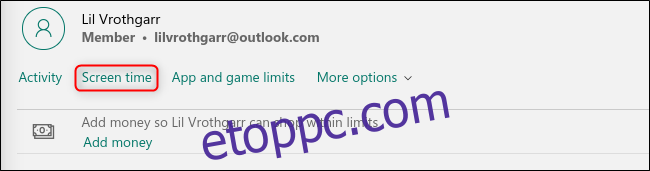Függetlenül attól, hogy elkerüli a gyerekeket a túl sok képernyőidőtől, vagy megpróbálja szabályozni saját játékszokásait, a Microsoft lehetővé teszi, hogy korlátozza, hogy a Microsoft Family Group fiókjai mikor jelentkezhetnek be és játszhatnak Xbox One-on.
A Microsoft keményen dolgozik azon, hogy a szülők könnyen hozzáférhessenek a felhasználóbarát eszközökhöz, amelyek szabályozhatják a digitális életünket alkotó különféle szempontokat. A Microsoft Family Group segítségével egyszerűen beállíthat egészségesebb ütemtervet arra vonatkozóan, hogy a csoport egyes fiókjai mikor és mennyi ideig használhatják az Xbox One-t. A beállítások eléréséhez nyissa meg bármelyik böngészőt, és navigáljon ide a Microsoft Family Group webhelyén.
Először is létre kell hoznia egy családi csoportot, amelyet megtehet ezen a webhelyen vagy Windows 10 rendszerű számítógépén. Következő, innen a Microsoft Family Group főoldalán, görgessen le ahhoz a családtaghoz, akinek a képernyőidőt szabályozni kívánja. Kattintson a „Képernyőidő” elemre.
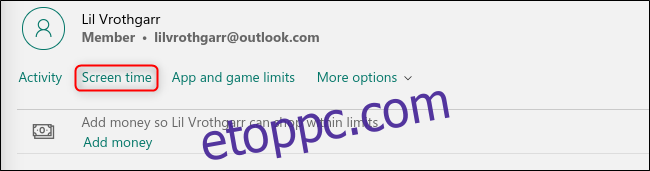
Alapértelmezés szerint az összes képernyőidő-korlát ki van kapcsolva. A fiók Xbox One ütemezésének kezeléséhez kattintson az „Xbox One” melletti váltógombra.
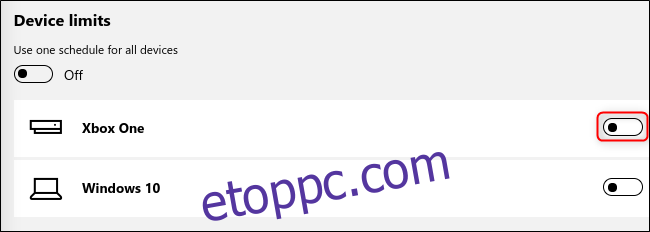
Ezzel megnyílik egy heti naptár, amellyel időablakokat hozhat létre, ahol a fiók hozzáférhet az Xbox One-hoz. Kattintson bármelyik nap „Ütemezés” elemére a megnyitásához.
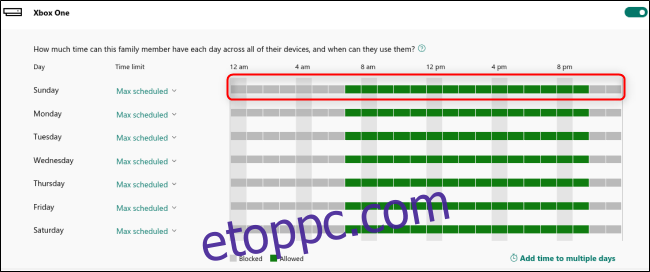
Megnyílik egy előugró menü, ahol megadhatja azokat az időszakokat, amelyekhez a hozzáférés engedélyezett ehhez a fiókhoz. Válassza ki az időpontot, amikor a lejátszás kezdődhet a „From” legördülő menüben, majd válassza ki az időpontot, amikor a lejátszás automatikusan befejeződik a „Cél” legördülő menüben.
A hét bármely napján több időszakot is beállíthat. Ne aggódjon amiatt, hogy váratlanul automatikusan kiszáll az Xbox One-ból; értesítést fog kapni, ha a képernyőidő lejár.
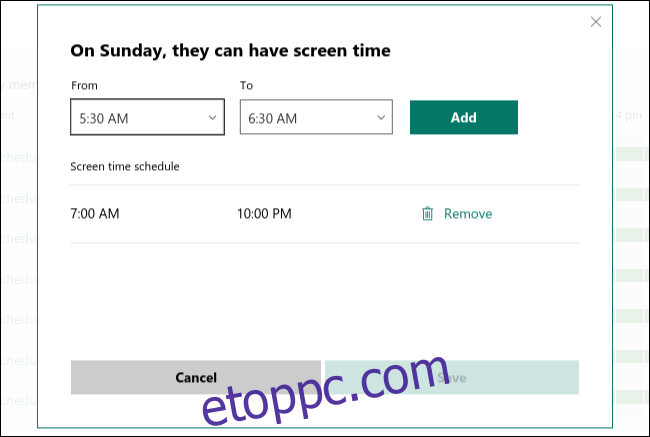
A hét bármely napján több időszakot is beállíthat. Miután beállította az ütemezést minden napra, beállíthatja azt is, hogy a fiók mennyi ideig tud játszani minden nap, még akkor is, ha az ütemezés több órát tartalmaz.
Alapértelmezés szerint az egyes napokhoz a lehető legtöbb időhöz férhet hozzá. Ha például 15 és 17 óra között csak 30 percre szeretné csökkenteni a hozzáférést, kattintson az „Időkorlát” alatti legördülő menüre.
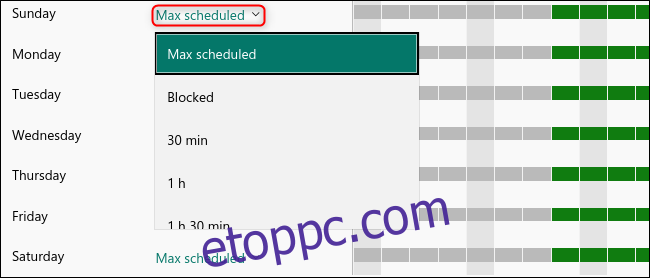
Itt kiválaszthatja, hogy az adott napon mennyi ideig játszhat ez a fiók. Ha meg szeretné változtatni ezt az ütemezést, válassza a „Letiltva” lehetőséget, és az Ön által létrehozott ütemezés ehelyett azt jelzi, ha a fiók nem fér hozzá az Xbox One-hoz.
Ha ezt az ütemezést erre a fiókra is alkalmazni szeretné a Windows 10 rendszerben, állítsa az „Egy ütemezés használata minden eszközhöz” beállítást „Be” értékre.
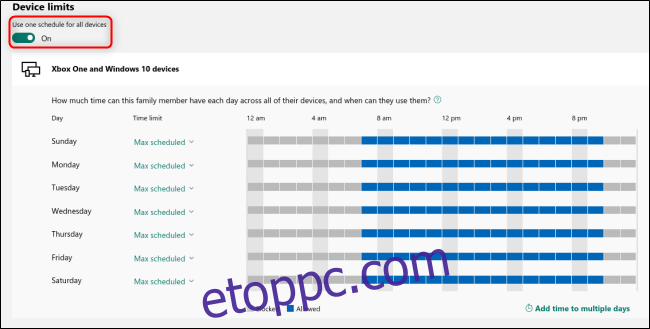
Ne feledje, hogy az adott napra szánt időt csak azáltal használja fel, hogy bejelentkezik egy aktív Xbox One-ra, ezért a játék hatékonyságának megőrzése érdekében feltétlenül jelentkezzen ki, ha éppen nem játszik.